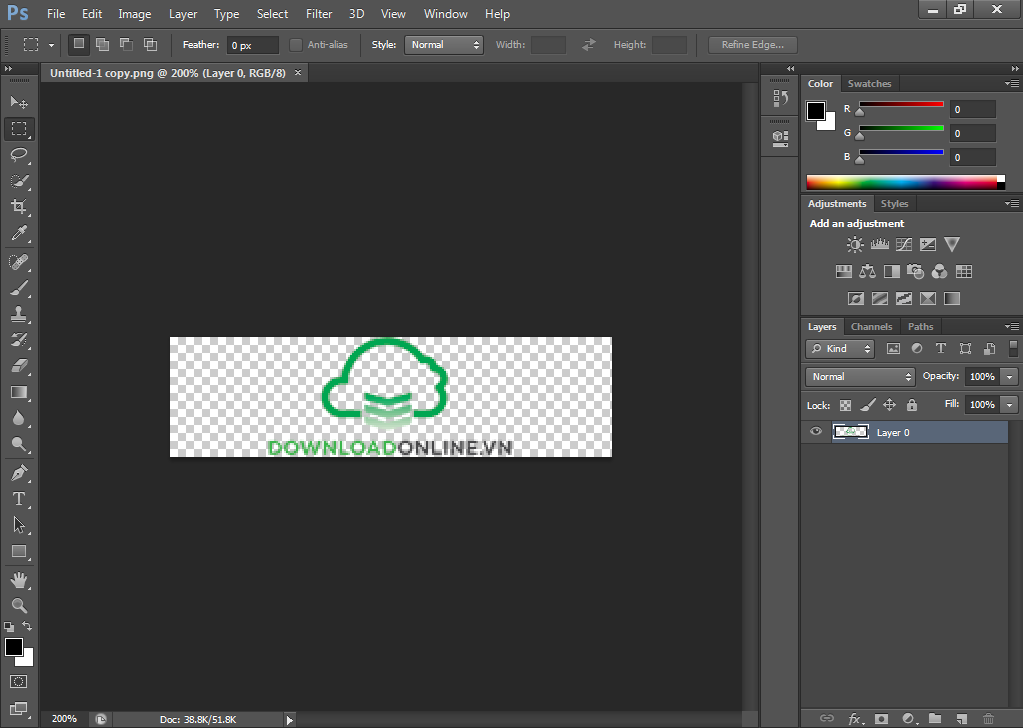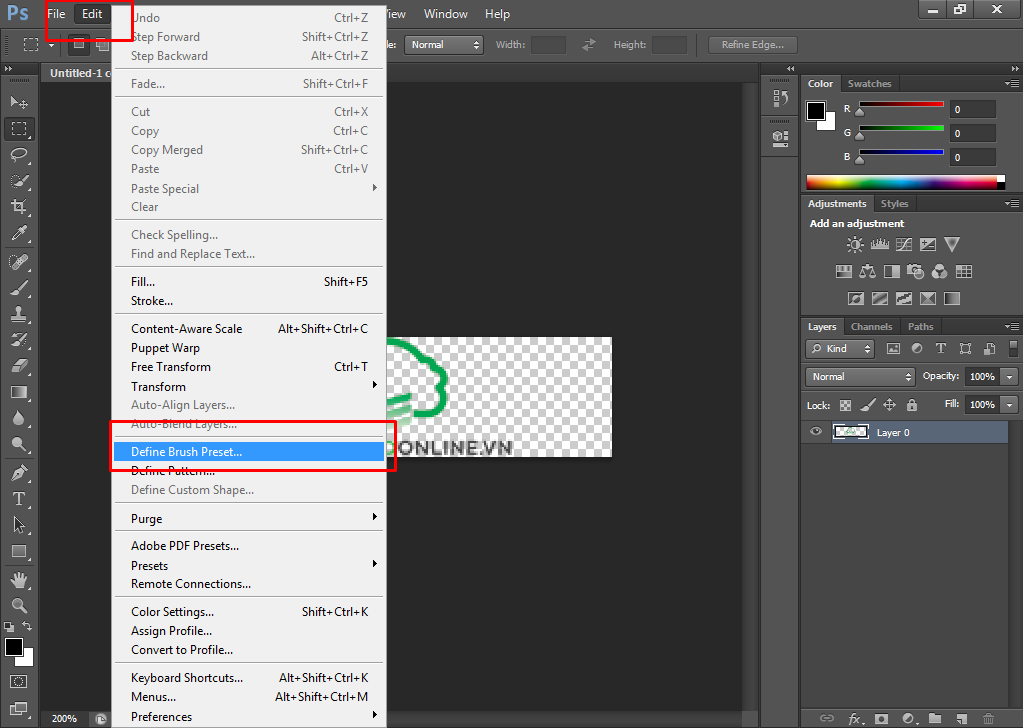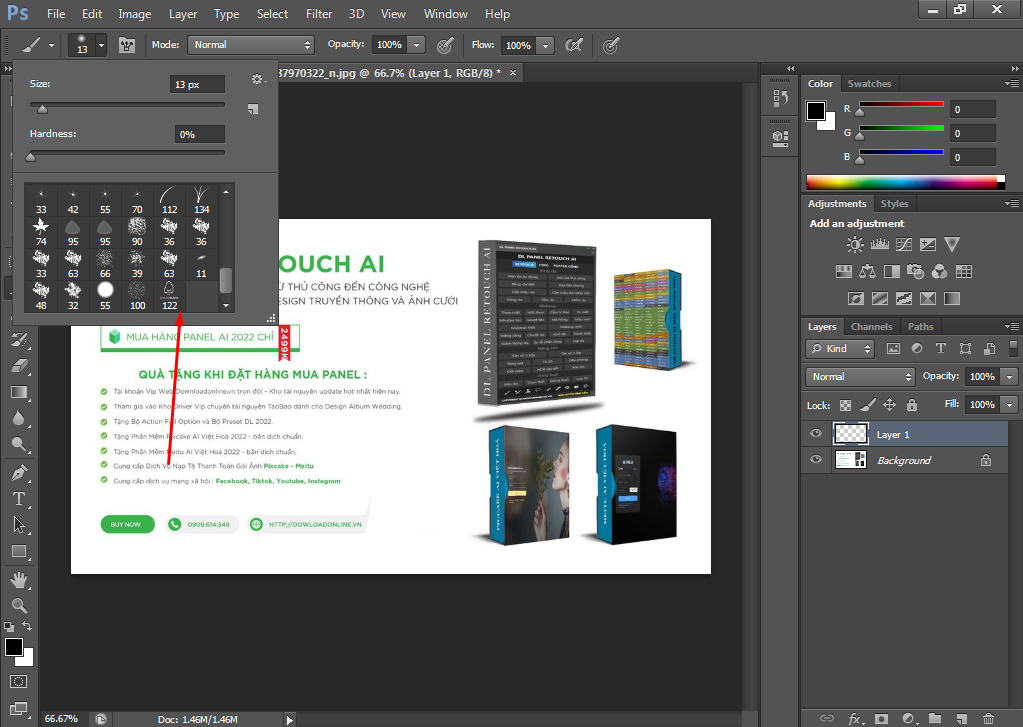Views
 |
| Tạo Logo cho hình ảnh bằng Brush trong photoshop |
xin chào các bạn việc sở hữu cho mình một Logo nhận diện thương hiệu hoặc bạn là một nhà thiết kế muốn có cho mình một Logo để chèn vào các hình ảnh khi gửi cho khách hàng để khách hàng nhớ đến mình hoặc để tránh việc người khác ăn cắp hình ảnh của mình thì việc sở hữu cho mình một logo là việc hết sức cần thiết.
Tuy nhiên việc mỗi lần cắt ghép xong tải logo lên và thay đổi màu sắc cho phù hợp với các bức ảnh là mất khá nhiều thời gian, thì bài viết hôm nay mình sẽ hướng dẫn các bạn cách Tạo Logo cho hình ảnh bằng Brush trong photoshop nhé.
Tạo Logo cho hình ảnh bằng Brush trong photoshop
Bước đầu tiên các bạn mở photoshop lên sau đó lựa chọn hình ảnh Logo mà các bạn muốn sử dụng, nhớ là phải ở định dạng File PNG nha
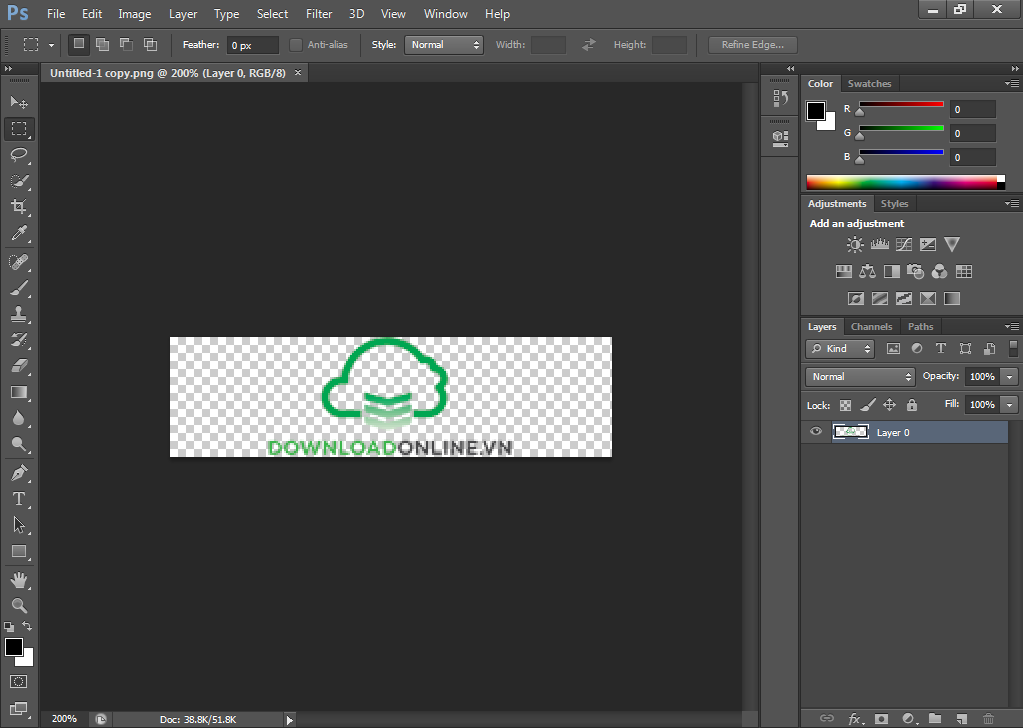 |
| Tạo Logo cho hình ảnh bằng Brush trong photoshop |
Tiếp theo các bạn chọn mục Edit sau đó chọn tiếp vào Define Brush Preset
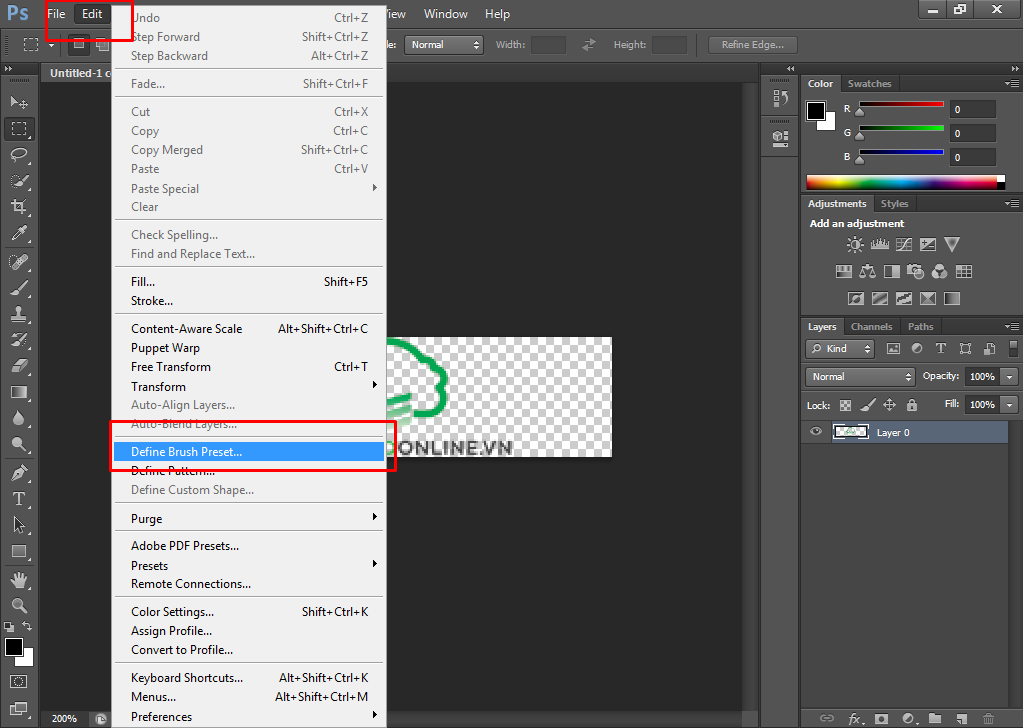 |
| Tạo Logo cho hình ảnh bằng Brush trong photoshop |
Sau đó hiện ra hộp thoại có tên là Brush Name ở đây các bạn đổi tên Brush để dễ nhớ nhé
 |
| Tạo Logo cho hình ảnh bằng Brush trong photoshop |
Sau khi tạo xong Logo Brush rồi thì các bạn mở một hình ảnh bất kỳ lên để thử nhé sau khi mở ảnh lên rồi thì các bạn nhấn chọn Brush, sau đó ở mục các Brush các bạn kéo xuống và chọn Logo mà mình vùa làm xong nhé
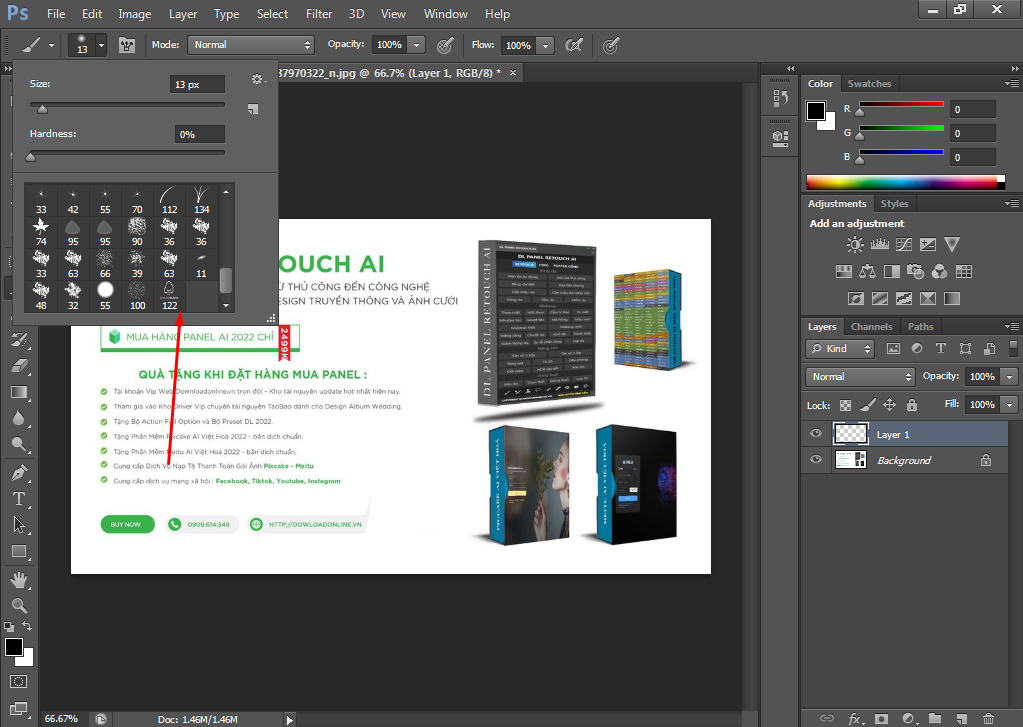 |
| Tạo Logo cho hình ảnh bằng Brush trong photoshop |
Sau khi lựa chọn Logo Brush xong thì các bạn lựa chọn màu sắc mà các bạn thích, và thử sử dụng xem nhé và đây là thành qủa
 |
| Tạo Logo cho hình ảnh bằng Brush trong photoshop |